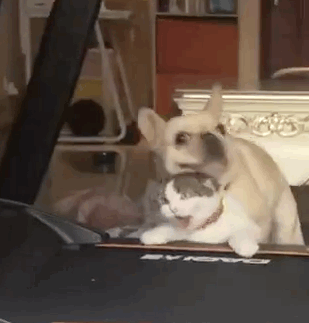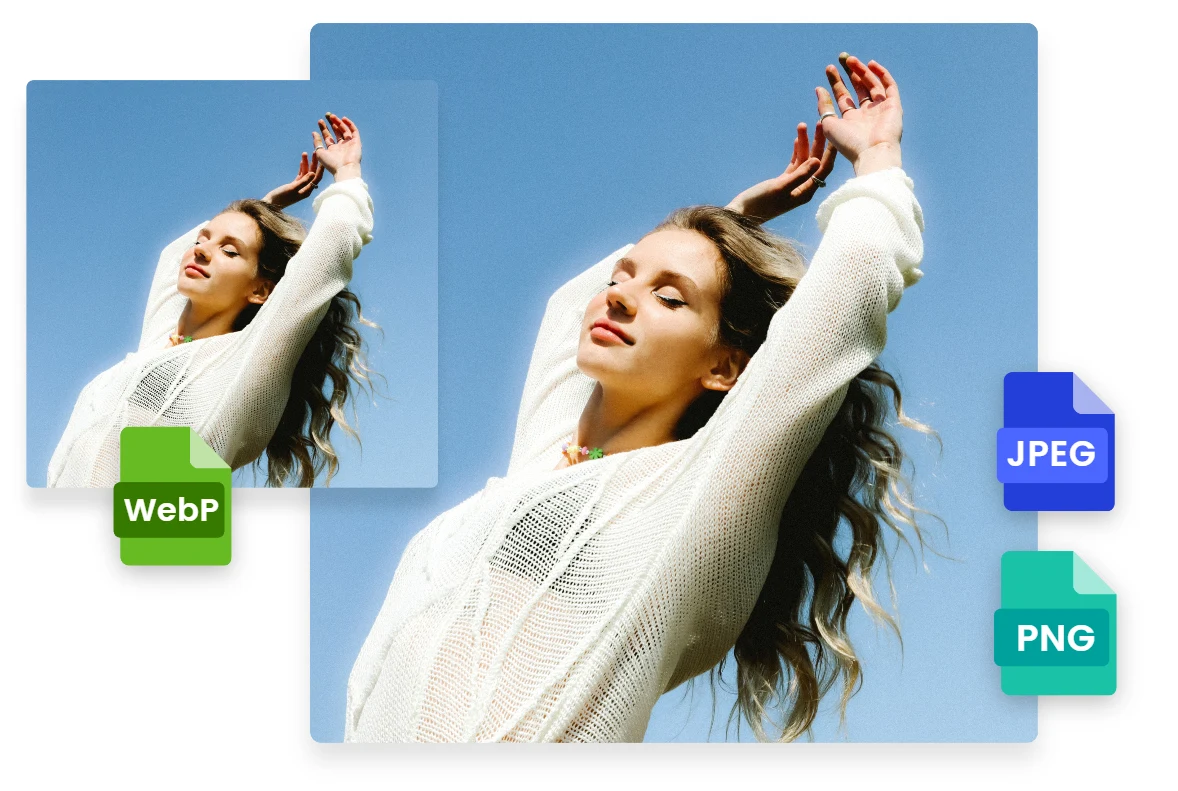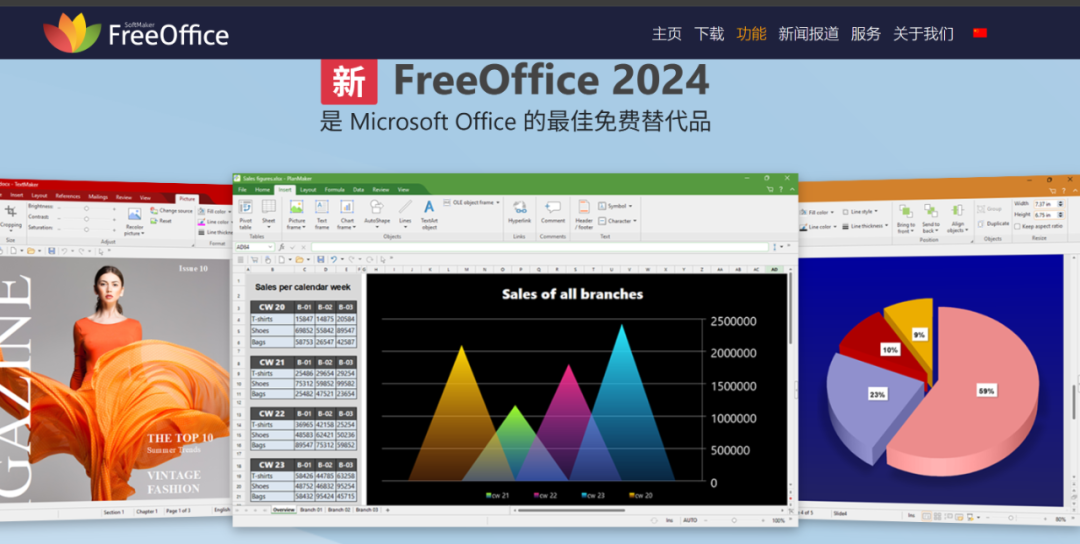在数字时代,效率就是竞争力。你是否曾羡慕同事操作电脑行云流水,自己却困在繁琐的鼠标点击中?据研究,熟练使用快捷键的用户比纯鼠标用户效率提升60%以上,每天节省近1小时操作时间29。今天,我们就解锁这15个改变工作方式的键盘秘籍。
🔍 一、基础操作三剑客(文本处理核心)
- Ctrl + C / Ctrl + V(复制/粘贴)
无需右键菜单的繁琐路径,跨软件复制粘贴一气呵成。处理文档时结合Ctrl + A(全选),3秒内完成整篇内容复制17。 - Ctrl + Z(撤销)与 Ctrl + Y(重做)
误删文件?按Ctrl + Z立即救回(回收站未清空前提下)。设计调整不满意?Ctrl + Y恢复上步撤销,创作过程无缝回退。据测试,此组合键平均每天拯救用户8次操作失误47。 - Ctrl + F(关键词搜索)
在百页PDF中找特定条款?网页中定位某句话?一键唤醒搜索框,输入关键词即达目标位置。数据表明,此功能节省85%的文档定位时间49。
📁 二、系统级效率加速器(全局控制)
- Win + D(秒回桌面)
摸鱼必备神器!一键最小化所有窗口,再按恢复原状。找桌面文件不再逐个关闭窗口45。 - Win + L(即时锁屏)
离开座位时按下,0.5秒启动锁屏,有效防窥屏。金融、HR等敏感岗位的隐私盾牌410。 - Alt + Tab(应用瞬切)
按住Alt不放,连按Tab预览并切换窗口。微信聊天与Excel表格无缝跳转,多任务处理如虎添翼15。 - Ctrl + Shift + Esc(任务管理器直达)
程序卡死时,跳过Ctrl+Alt+Del的二级菜单,直接弹出任务管理器结束进程。系统卡顿时的急救键4。 - Win + E(秒开资源管理器)
告别桌面图标寻找,直达文件管理界面。数据统计,此键为IT人员使用频率最高的系统快捷键510。
✂️ 三、文件与编辑高手技巧
- F2(智能重命名)
选中文件/文件夹后按F2,直接进入命名编辑状态。比右键菜单操作快3倍以上14。 - Shift + Delete(彻底删除)
永久删除文件不经过回收站,适合处理敏感数据。警告:此操作不可逆!慎用工作文件夹17。 - Ctrl + 方向键(光标精准跳跃)
在文本中:
• Ctrl + ←/→:按单词移动
• Ctrl + ↑/↓:按段落跳跃
长文档编辑效率提升神器1。 - Home/End(行首行尾直达)
编辑时按Home直达行首,End直通行尾。搭配Ctrl扩展至全文首尾,万行文档不再恐惧47。
🛠️ 四、专业场景进阶组合
- Ctrl + Shift + 箭头键(区域闪电选择)
在Excel中快速选中连续数据区域。面对千行数据表,3秒完成整列选择,告别鼠标滚轮2。 - F4(Office重复魔法键)
重复上一步操作——合并单元格、填充颜色、文本格式化等。在Excel中设置好一个单元格格式,选择其他单元格后按F4即可复用格式,减少70%重复点击8。 - Win + Shift + S(专业级截图)
唤醒多功能截图工具栏(矩形/任意形状/窗口截图),截完自动保存到剪贴板。会议纪要、教程制作必备4。
办公桌前的钢琴家从不低头寻找琴键。
💎 效率升级实战建议
阶段化学习:每周掌握3-5个快捷键,在真实工作中刻意练习5。例如:
- 第一周专攻基础三件套(复制/粘贴/撤销)
- 第二周攻克文件操作(F2重命名/Win+E文件管理)
肌肉记忆训练:将常用键位贴于显示器边框,强制脱离鼠标依赖。研究表明,持续21天可形成本能反应4。
个性化扩展:当基础快捷键成为本能后,可尝试:
- Capslock+等改键工具:将鸡肋的Capslock变为多功能键(如Capslock+E/D/S/F实现光标移动)3
- 操作按钮Ultra(iPhone):一键触发扫付码、查词翻译等复合功能
© 版权声明
文章版权归作者所有,未经允许请勿转载。
相关文章

暂无评论...